Sebagai salah satu media terbesar di dunia jejaring sosial, Twitter tdak hanya dapat diakses melalui komputer saja. Para pemilik akun Twitter dapat melakukan berbagai kegiatan bertukar informasi melalui smartphone yang dimilikinya.
Di aplikasi Twitter terdapat fitur dimana kamu dapat mengubah tema di aplikasi Twitter tersebut. fitur tersebut di sediakan oleh pihak Twitter sendiri dan menjadi bawaan aplikasi Twitter itu sendiri. Untuk kamu yang sudah tidak sabar, simak tutorial berikut ini.
Tonton videonya di youtube atau ikuti cara dibawah ini.
Video Tutorial

Tutorial
1. Download Twitter di App Store
2. Buka aplikasi Twitter – Masuk ke profil (Tap logo bulat, yang ada gambar profil kamu)
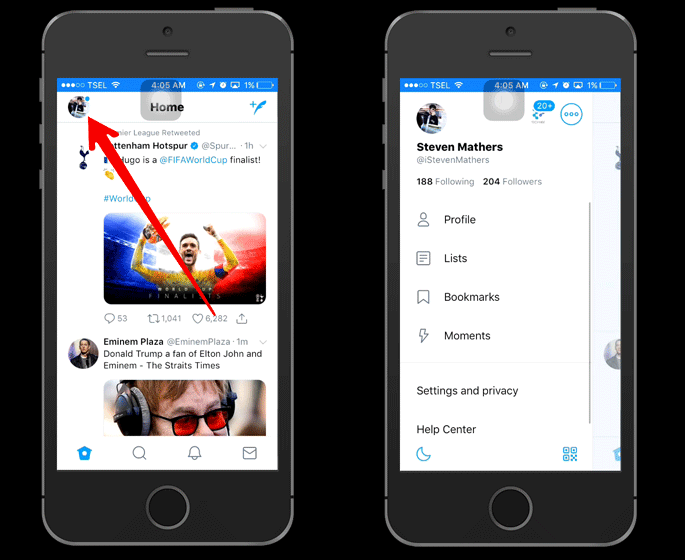
3. Setelah masuk di profil – Tap logo bulan sabit (di kiri bawah)
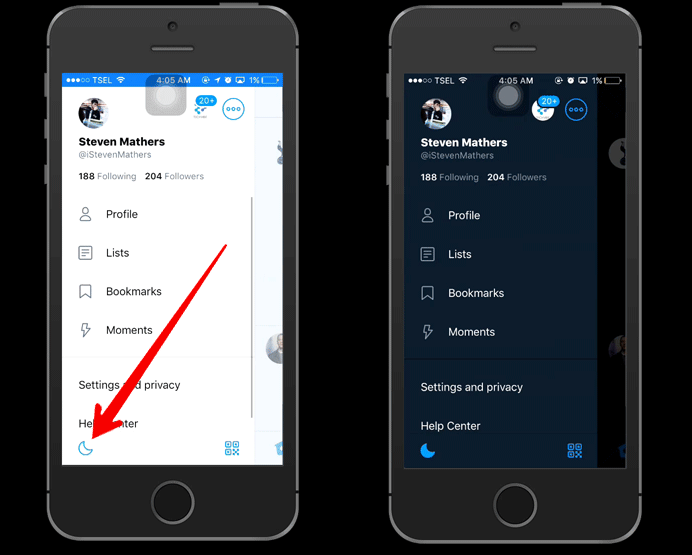
Setelah kamu ubah nantinya tema akan otomatis menjadi warna gelap.
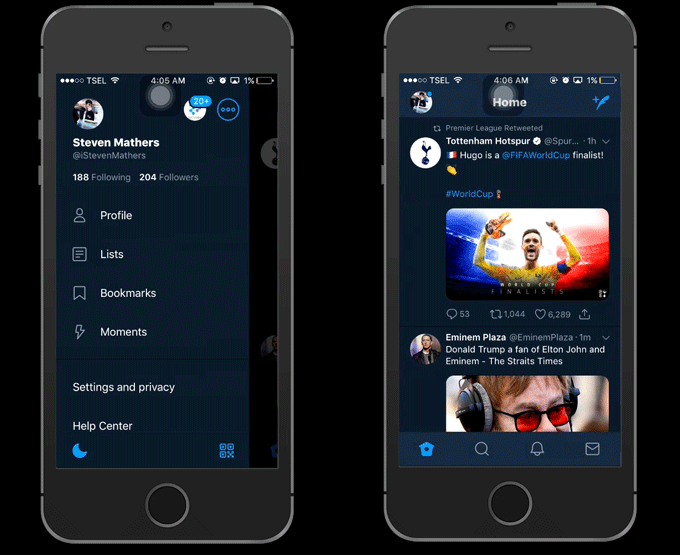
Selesai. Sekarang tema aplikasi Twitter kamu sudah berganti tema menjadi warna hitam (night mode/dark mode).


















